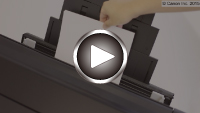手差しトレイに用紙をセットする
手差しトレイには、六切サイズ以上の用紙を1枚ずつセットできます。
 参考
参考
-
手差しトレイには、以下のサイズの用紙をセットできます。
- A4、A3、A3ノビ(13 x 19)、A2
- B4、B3
- 六切、四切、半切
- レター、リーガル
- 11 x 17、17 x 22
- 210 x 594 mm
- 写真を印刷するときは、キヤノン純正の写真専用紙のご使用をお勧めします。キヤノン純正紙については、「使用できる用紙について」を参照してください。
- 使用する用紙に適した環境(温度や湿度)で印刷してください。キヤノン純正紙の温度・湿度条件については、用紙のパッケージまたは用紙に付属の取扱説明書を参照してください。
- 普通紙やはがきは手差しトレイから給紙できません。普通紙やはがきに印刷する場合は、上トレイにセットしてください。
-
PictBridge(Wireless LAN)対応機器から印刷する場合は、上トレイに用紙をセットしてください。
-
用紙の準備をする
用紙に反りがあるときは、反りを直してください。
 参考
参考-
用紙に反りがあるときは、逆向きに曲げて反りを直してから(表面が波状にならないように)セットしてください。反りの直しかたについては、「印刷面が汚れる/こすれる」の「反りのある用紙は、反りを直してから使用してください」を参照してください。
- キヤノン写真用紙・絹目調をご使用の場合は、用紙が反っていてもそのまま1枚ずつセットして使用してください。丸めると用紙の表面にひび割れが発生し、印刷品質が低下する場合があります。
-
-
手差しトレイ(A)を開き、用紙サポート(B)と補助サポート(C)を引き出す
-
排紙トレイ(D)をゆっくり手前に開く
-
補助トレイ(E)を開き、排紙サポート(F)を引き出す
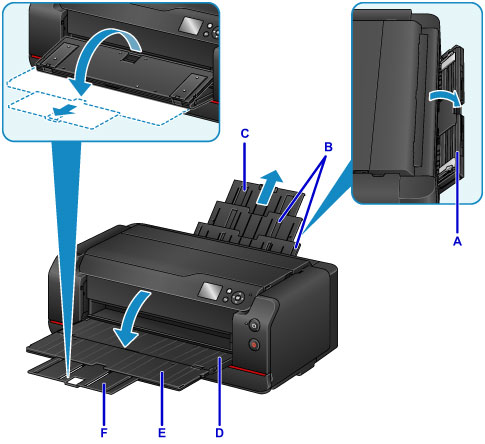
-
用紙ガイド(G)を広げ、用紙を1枚、用紙の印刷したい面を表にして、手差しトレイの中央にセットする
-
用紙ガイド(G)を動かし、用紙の両端に合わせる
用紙ガイドを用紙に強く突き当てすぎないようにしてください。うまく給紙されない場合があります。

 重要
重要-
用紙は縦方向(H)にセットしてください。横方向(I)にセットすると紙づまりの原因となります。
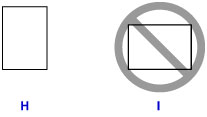
-
-
用紙が正しくセットされているか確認する
用紙をつまんでわずかに上下させ、用紙の下端が手差しトレイの奥に突き当たっていること、用紙ガイドに正しく当たっていることを確認してください。
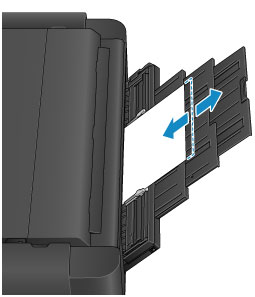
-
手差しトレイにセットした用紙に合わせて[用紙サイズ]と[用紙種類]を設定し、[登録]を選んでOKボタンを押す

画面にメッセージが表示された場合は、メッセージに従って登録を終了します。
 参考
参考
- 印刷するときは、プリンタードライバーの印刷設定で、給紙方法を手差しトレイに設定し、セットした用紙に合わせて用紙サイズと用紙の種類を設定します。
- 引き続き手差しトレイから印刷する場合は、印刷が終了してから次の用紙をセットしてください。
-
長尺用紙(長さ1200 mm(47.24 inches)までの用紙)をセットする場合、用紙の重さによっては先端が浮き上がり、印刷がずれることがあります。トレイからはみ出している部分を保持するなど、用紙の先端が浮き上がらないようにしてください。
印刷する場合には、排出された用紙を手で保持するか、用紙が落ちないような場所で使用してください。用紙が落下すると印字面が汚れたり、傷つくことがあります。また、手で保持する場合、印刷中は無理に用紙を引っ張らないでください。